Synology NAS是数据存储的关键,但内存故障可能导致严重问题。本文探讨在何时以及为何执行内存测试,以确保NAS的可靠性和数据完整性。
需要运行内存测试的情况
您的Synology NAS遇到以下问题,则需要运行内存测试:
1. 意外关机或重启(与电源问题无关)
2. 安装或更新 DSM 时发生错误:
- ERR_PATCH_FILE (13)
- ERR_EXTRACT (26)
运行内存测试的教程
运行内存测试以确保Synology NAS的内存(即板载内存和内存模块)正常工作。我们建议运行三次测试以确保内存正常。
1.下载并安装Synology Assistant (可在下载中心获得)。
2. 启动 Synology Assistant 并单击右上角的 图标。
图标。
3. 勾选内存测试复选框并单击确定。
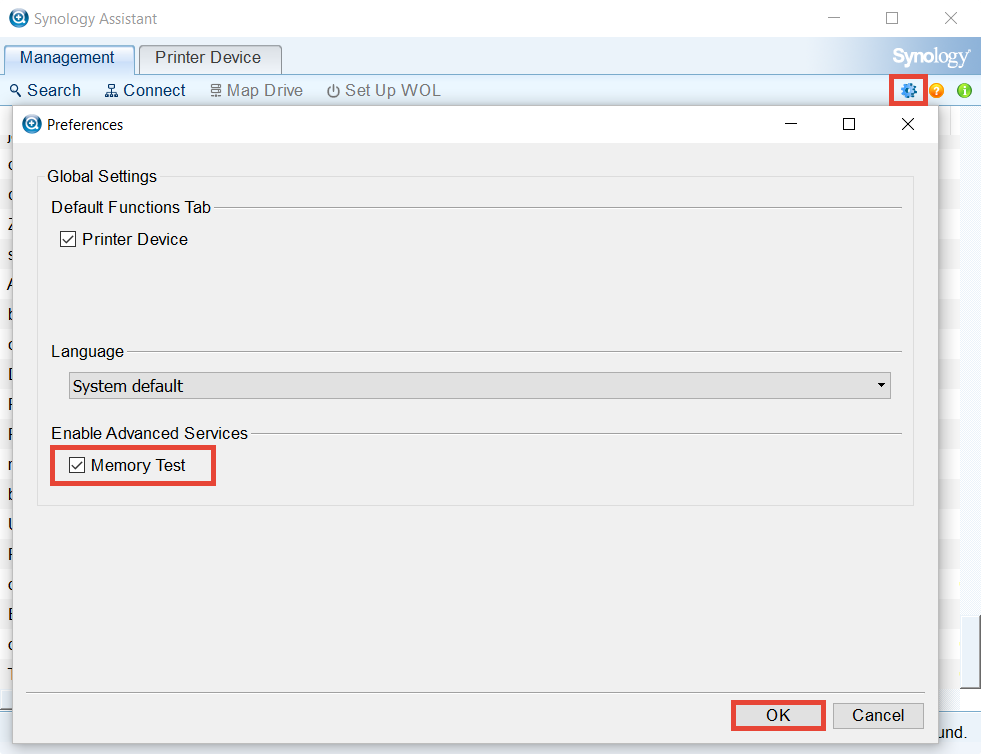
4. 选择Synology NAS以运行内存测试。确认Synology NAS的状态为就绪,然后单击内存测试按钮。
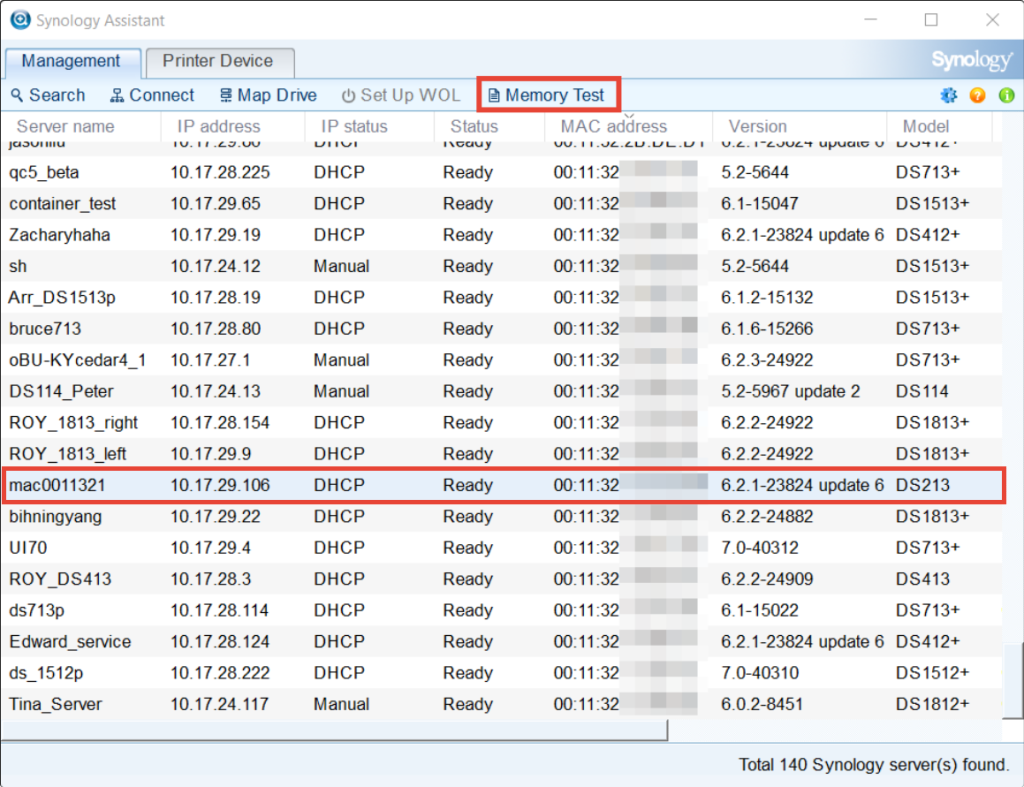
5. 按照向导完成此过程。
Synology NAS将在内存测试过程中重启。请勿在测试过程中关闭 Synology Assistant。在测试过程中, Synology NAS的状态将显示为正在执行内存测试 (x%) 。
如果Synology NAS通过了内存测试,则Synology NAS的状态将为就绪。此时,如果需要,您可以再次运行检测。
如果Synology NAS未通过内存测试,屏幕上将显示错误消息“内存诊断测试发现一个或多个错误”。这表示内存可能有缺陷。在这种情况下,如果Synology NAS仍在保修期内,我们强烈建议将其退回进行维修。请注意,即使Synology NAS未通过内存测试,其状态仍会显示就绪。
注:
- 我们强烈建议使用 Synology 原装内存模块。
- 如果您的Synology NAS不支持内存扩充,我们不建议更换板载内存。
- 如果您的Synology NAS支持内存扩充,请参阅Synology 产品兼容性列表并向我们的经销商购买兼容的内存模块。
- 运行内存测试时,请确认Synology NAS至少有一个内置 LAN 端口已连接到可用网络。
